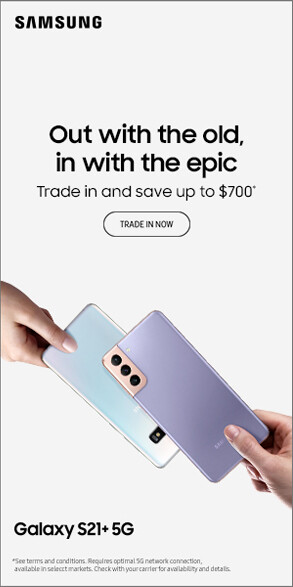Usuários de iPhone podem personalizar configurações da câmera para obter melhores resultados ao tirar fotos e gravar vídeos; saiba os impactos dos ajustes e como fazê-los.
É possível configurar a câmera do iPhone de diversas maneiras e de forma fácil para melhorar a qualidade dos cliques. Nos Ajustes do iOS, os usuários podem habilitar recursos como a correção de lente e personalizar o formato de captura e a resolução dos vídeos. Há ainda a possibilidade de configurar o aplicativo de câmera para que ele seja aberto com os mesmos ajustes de quando foi fechado. Assim, se você usa o recurso “Live Photos” com frequência, por exemplo, não precisa habilitá-lo sempre. Nas linhas a seguir, veja, passo a passo, como fazer ajustes avançados na câmera do iPhone.
/i.s3.glbimg.com/v1/AUTH_08fbf48bc0524877943fe86e43087e7a/internal_photos/bs/2023/B/t/PaTVq2RbKvwo4YTCObmw/techtudo-30-m.jpg)
1. Mude o formato para “Mais compatível”
Alterar o ajuste da câmera do iPhone de “Alta Eficiência” para “Mais compatível” ajuda na redução do tamanho final do arquivo registrado, seja foto ou vídeo. A alteração pode ser bastante útil para os usuários que estão próximos de alcançar o limite de espaço disponível. O formato final após a realização do ajuste será o JPEG/H.264, que ocupa menos espaço de armazenamento no celular. Para realizar a mudança, abra “Ajustes” e selecione “Câmera”. Depois, pressione “Formatos” e escolha a opção “Mais Compatível”.
/i.s3.glbimg.com/v1/AUTH_08fbf48bc0524877943fe86e43087e7a/internal_photos/bs/2023/8/D/0Q03DWSXmVLGyH7WuQCg/copia-de-sem-nome-2-1-.jpg)
Ative a opção “Ver fora da moldura”
A opção “Ver fora da moldura” permite que o usuário consiga visualizar o que poderia ser capturado no campo de visão mais amplo permitido pela câmera do iPhone. Isso ajuda na verificação dos melhores ângulos e enquadramentos para os registros de fotografia. A sua ativação fica disponível dentro do menu “Ajustes” > “Câmera”. Em seguida, é preciso apenas selecionar o ícone deslizante da opção “Ver Fora da Moldura”.
/i.s3.glbimg.com/v1/AUTH_08fbf48bc0524877943fe86e43087e7a/internal_photos/bs/2023/j/J/oh7UBHR2ij71eQhUSYkQ/copia-de-sem-nome-3-1-.jpg)
Altere a resolução dos vídeos e desative o FPS automático
A resolução dos vídeos pode ser facilmente alterada. É possível alternar entre gravação em HD ou 4K em 24, 25, 30 ou 60 fps (quadros por segundo), a depender do modelo do iPhone. Além disso, o usuário pode desativar o FPS automático, caso não queira que a câmera fique alterando a taxa de quadros por segundo durante as gravações.
Para alterar a resolução dos vídeos, selecione “Gravar Vídeo” e escolha o tipo de gravação desejado. Para desativar o FPS automático, basta, no mesmo campo, tocar em “FPS Automático” e selecionar a opção “Desativado”.
/i.s3.glbimg.com/v1/AUTH_08fbf48bc0524877943fe86e43087e7a/internal_photos/bs/2023/W/A/gDYb9BQMCjmC8cWaCNeg/copia-de-sem-nome-4-.jpg)
Habilite a grade
A grade de alinhamento na câmera do iPhone é importante para o enquadramento adequado do conteúdo a ser capturado. O recurso fica disponível apenas na própria câmera do iOS, e não em redes sociais, como alguns usuários acreditam. Ainda dentro dos Ajustes de Câmera, a ativação da grade é feita no campo “Composição”. Basta deslizar a opção “Grade” para direita.
/i.s3.glbimg.com/v1/AUTH_08fbf48bc0524877943fe86e43087e7a/internal_photos/bs/2023/x/0/A06IUMSD2OuCg0CoR55A/copia-de-sem-nome-5-1-.jpg)
Ative a correção de lente
O recurso de correção de lente pode ser utilizado a partir do modelo iPhone 12 na câmera frontal ou na ultra-angular. O objetivo é proporcionar uma fotografia com uma aparência mais natural, sem distorções. A ativação da função também fica disponível nos Ajustes de Câmera. Basta pressionar a opção “Correção de Lente”, localizada na parte inferior da tela.
/i.s3.glbimg.com/v1/AUTH_08fbf48bc0524877943fe86e43087e7a/internal_photos/bs/2023/h/B/9Rpf39SlyFgrh7B4K2dA/copia-de-sem-nome-6-1-.jpg)
Personalize a preservação de ajustes
O campo de preservação de ajustes serve para que a câmera abra com as mesmas configurações com as quais foi fechada. Nele é possível preservar o modo da câmera, os controles criativos e os ajustes de profundidade de campo, o modo “Live Photos”, entre outros recursos. Caso queira manter alguma dessas configurações intactas, basta selecionar “Preservar Ajustes” e ativar o recurso desejado.
/i.s3.glbimg.com/v1/AUTH_08fbf48bc0524877943fe86e43087e7a/internal_photos/bs/2023/q/K/g5tlwbSzCgHCAnpRBINA/copia-de-sem-nome-7-1-.jpg)